Startmenü - Organisation
Startmenü - Organisation
Das Windows-Startemenü kann, wenn es richtig eingestellt ist, von blinden und sehbehinderten Menschen sehr gut bedient werden. Hierbei sollte man eine hierarchische Struktur verwenden, bei der Verknüpfungen zu häufig benötigten Programmen gleich am Anfang stehen, so dass diese möglichst schnell zu erreichen sind und andere, selten benötige Programme sich eher versteckt in Untermenüs befinden. Nach der Installation eines Programmes finden sich meist zahlreiche Neueinträge im Startmenü, welche sich dort mehr oder weniger unorganisiert und unübersichtlich „stapeln“. Dieser Unordnung sollte man durch einige Aufräummaßnahmen begegnen. In der Praxis hat es sich bewährt, alle automatisch von nachinstallierten Programmen erstellten Einträge in einen eigenen Unterordner Installierte Programme zu verschieben.
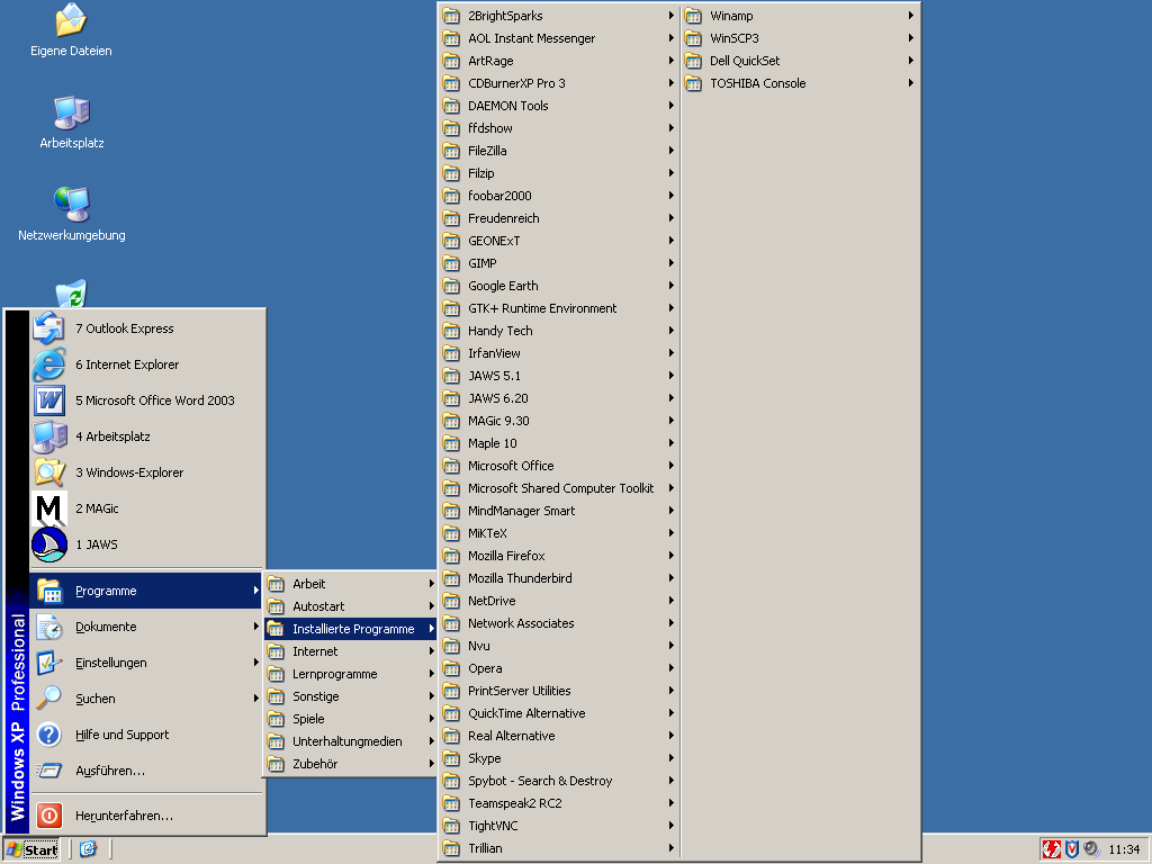
Anschließend erzeugt man weitere Ordner und benennt sie nach Überbegriffen für die Programme, welche man in ihnen ablegen möchte: Zum Beispiel einen Ordner Arbeit, in dem sich weitere Unterordner wie zum Beispiel Office oder Audiobearbeitung befinden. In diese Ordner verschiebt man dann Verknüpfungen zu den jeweiligen Programmen. In den Ordner Office würde man also die Verknüpfung zu Word, Excel, Powerpoint und Access kopieren.

Besondere Aufmerksamkeit verdient die oberste Hierarchieebene, also das eigentliche Startmenü. Hier sammelt man die absolut wichtigsten Programme. Durch diese kann ein Benutzer nach dem Drücken der Windows-Taste leicht mit den Pfeiltasten navigieren oder durch Eingabe des Anfangsbuchstabens das zur Verknüpfung gehörende Programm direkt aufrufen. Falls Buchstaben im unteren Teil des Startmenüs bereits vergeben sein sollten oder mehrere Verknüpfungen mit dem gleichen Buchstaben beginnen sollten und man diese nicht umbenennen möchte, so gibt es einen kleinen Trick. Vor jeden Eintrag setzt man eine Zahl von 0 bis 9. Im Bild oben zum Beispiel steht eine 4 vor dem Eintrag Arbeitsplatz. Damit hat man eine kleine Abkürzung zum Auswählen des Menüpunktes Arbeitsplatz geschaffen. Ein Schüler kann den Arbeitsplatz jetzt ganz einfach durch das Drücken der Tastenfolge Windows-Taste und danach 4 aufrufen und muss sich das Menü zuvor überhaupt nicht mehr anschauen.
Vorgehen:
Um die Einträge der Startmenüs anzupassen, muss man etwas über die Art und Weise wissen, mit der Windows das Startmenü erstellt. Windows erstellt das Startmenü aus zwei verschiedenen Verzeichnissen auf der Festplatte. Eines der Verzeichnisse befindet sich auf dem Windows-Laufwerk z.B. unter C:\DOKUMENTE UND EINSTELLUNGEN\BENUTZERNAMESTARTMENÜ Dieser Bereich (und alle Einträge innerhalb von ihm) ist nur für den Benutzer sichtbar, zu dem das Verzeichnis gehört. Das zweite Verzeichnis ist für alle Benutzer sichtbar und kann nur von einem Administrator verändert werden. Es befindet sich z.B. unter C:\DOKUMENTE UND EINSTELLUNGEN\ALL USERS\STARTMENÜ. Damit das Startmenü nicht immer wieder aufs neue für jeden Benutzer auf dem Computer angelegt werden muss, sollte man alle Programmverknüpfungen ausschließlich unterhalb des Bereiches ALL USERS vornehmen. Evtl. von installierten Programmen angelegte Verknüpfungen innerhalb des Startmenüs eines normalen Benutzers sollte in den Startmenübereich ALL USERS kopiert werden.
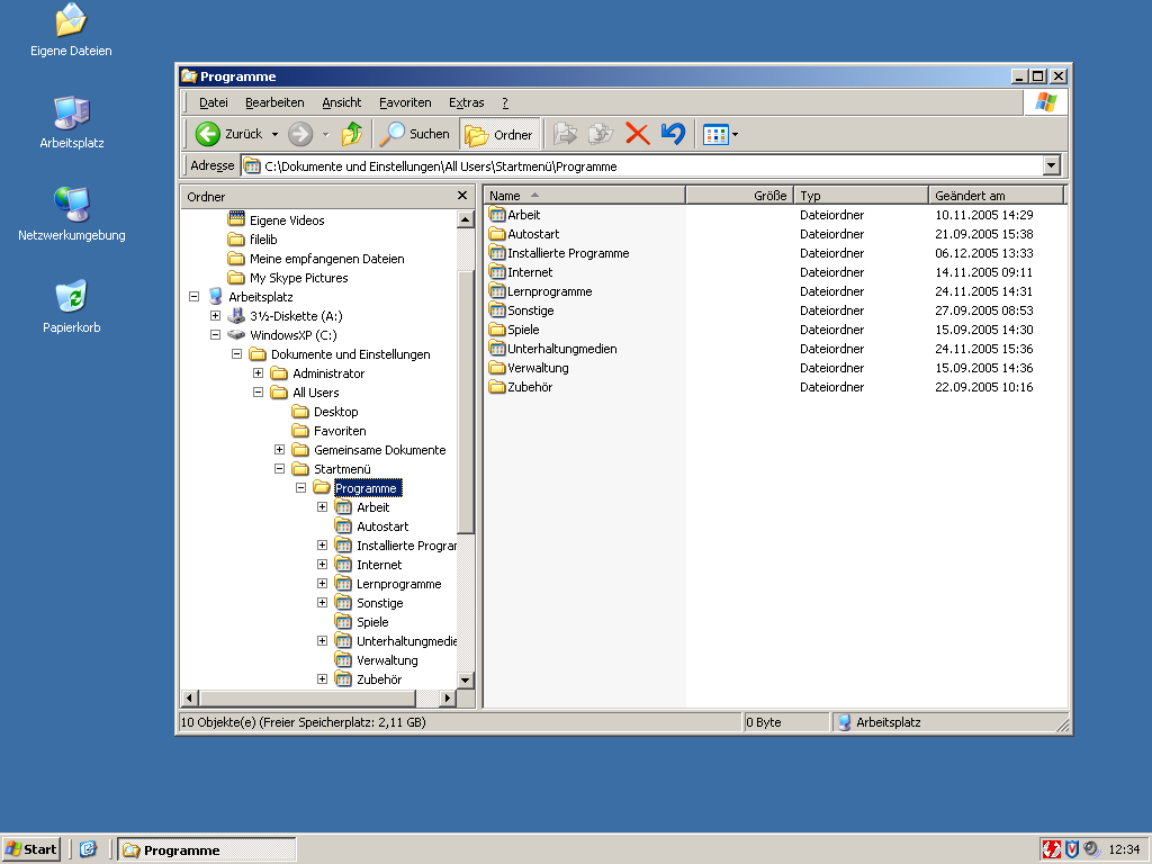
Um zu den Startmenüverzeichnissen zu gelangen, gibt es übrigens eine bequeme Abkürzung. Man klickt mit der RECHTEN MAUSTASTE auf den STARTKNOPF und wählt dann entweder EXPLORER oder EXPLORER – ALLE BENUTZER, je nachdem welchen Startmenübereich man anpassen möchte.
